Linux下设置定时自动关机:简单实用的操作指南
在日常使用Linux系统时,有时我们需要让电脑在特定时间自动关机,比如下载完文件后、夜间无人值守时,或者为了节省电力。本文将详细介绍如何在Linux系统中设置定时自动关机,操作简单且实用,适合新手和进阶用户。
一、为什么需要定时自动关机?
- 节省能源:电脑长时间运行会消耗大量电力,定时关机可以有效减少能源浪费。
- 保护硬件:长时间运行可能导致硬件过热或老化,定时关机有助于延长设备寿命。
- 提高效率:在无人值守的任务完成后自动关机,避免手动操作,提升工作效率。
二、使用shutdown命令设置定时关机
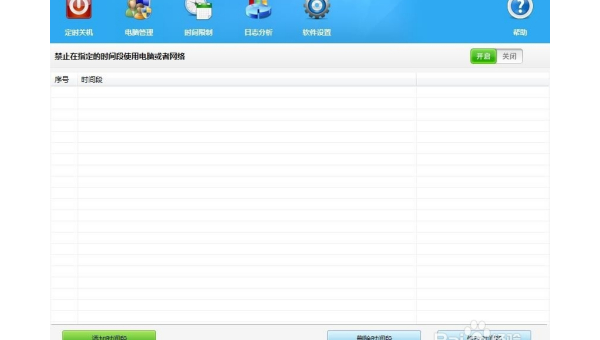
shutdown是Linux系统中常用的关机命令,通过添加参数可以实现定时关机功能。以下是具体操作步骤:
-
打开终端
在Linux系统中,按下Ctrl + Alt + T打开终端。 -
输入命令
使用以下命令设置定时关机:sudo shutdown -h +30这条命令表示系统将在30分钟后自动关机。其中,
-h表示关机,+30表示30分钟后执行。 -
指定具体时间
如果你想在特定时间关机,可以使用以下命令:sudo shutdown -h 23:00这条命令表示系统将在晚上11点自动关机。
-
取消定时关机
如果临时改变主意,可以使用以下命令取消关机计划:sudo shutdown -c
三、使用cron任务实现定时关机
cron是Linux系统中用于定时执行任务的工具,适合需要长期固定时间关机的用户。以下是具体步骤:
-
编辑
cron任务
在终端中输入以下命令:crontab -e这会打开
cron任务编辑器。 -
添加关机任务
在编辑器中添加一行:0 23 * * * /sbin/shutdown -h now这条任务表示系统将在每天23:00自动关机。其中,
0 23 * * *是时间表达式,表示每天23:00执行。 -
保存并退出
保存文件并退出编辑器,cron会自动加载新任务。
四、使用图形化工具设置定时关机
对于不熟悉命令行的用户,Linux系统也提供了图形化工具来实现定时关机。以下是具体操作:
-
安装
gnome-schedule
在终端中输入以下命令安装工具:sudo apt-get install gnome-schedule -
打开
gnome-schedule
在应用菜单中搜索并打开Scheduled Tasks。 -
添加关机任务
点击“新建任务”,选择“一次性任务”或“重复任务”,设置时间和执行命令shutdown -h now,然后保存即可。
五、注意事项
- 权限问题
定时关机需要管理员权限,因此需要使用sudo命令或以root用户身份操作。 - 任务冲突
如果同时设置了多个定时关机任务,可能会导致冲突,建议检查任务列表。 - 数据安全
定时关机前确保所有工作已保存,避免数据丢失。
六、总结
在Linux系统中设置定时自动关机非常简单,无论是通过命令行还是图形化工具,都能轻松实现。这一功能不仅节省能源、保护硬件,还能提高工作效率。希望本文的详细步骤能帮助你更好地管理Linux系统。
如果你有其他Linux使用技巧或问题,欢迎在评论区分享讨论!

评论(0)